最新下载
热门教程
- 1
- 2
- 3
- 4
- 5
- 6
- 7
- 8
- 9
- 10
用Excel打开.xls文件提示“发现不可读取内容”如何解决
时间:2022-06-27 09:43:34 编辑:袖梨 来源:一聚教程网
问题现象:打开Excel文件时,出现提示“Excel在xxx.xls中发现不可读取的内容”,点击否的话,则不能打开文件,点击是的话则可以打开文件,但是文档却一片空白或者出现乱码,这该怎么解决呢?电脑爱好者为您分析。
出现这类问题,是office软件经常性的问题,不单单Excel文档会如此,Word文档也会如此:Word文档损坏解决办法。
出现这种问题,先不要着急,冷静分析。
在刚开始打开文档时弹出的提示对话框中,我们选择“是”,则会弹出“修复框”,在该对话框中显示XML错误,具体内容是标记元素类型不匹配:
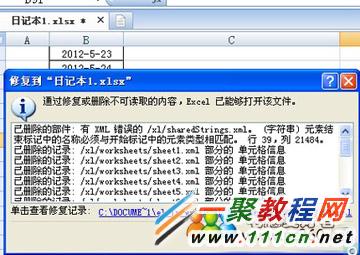
第一行提示信息是:“已删除的部件:有XML错误的/xl/sharedStrings.xml。(字符串)元素结束标记中的名称必须与开始标记中的元素类型相匹配,行xx,列xx。”
既然这个样子,我们便去试着修复这个sharedStrings.xml文件。
1、将你的Excel文档改变后缀名为.rar,(假如你的Excel文件为test.xls,则将其改为test.rar)将这个test.rar解压,会出现一些文件夹,找到其中名为xl文件夹,接着找到xl文件夹内的sharedStrings.xml。
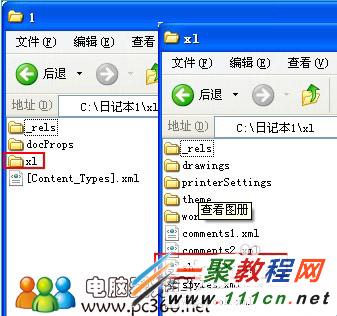
2、找到之后可以用IE浏览器打开它(右击该 “sharedStrings.xml”文件,选择“打开方式”,选择“Internet Explorer”打开)。
3、此时,浏览器左下角会出现一个黄色感叹号“完成”,双击这个按钮,则会弹出出现错误的提示(在xl下的sharedStrings.xml文件中“结束标记‘sst’与开始标记‘si’不匹配。)
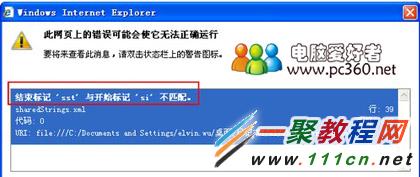
这里的提示是和刚开始打开Excel文档时遇到的提示是一样的。
4、知道错误之后,便可去修复了,修复用记事本或者专业软件Dreamweaver都可以。
用记事本修复:
用记事本打开sharedStrings.xml文件,直接定位到出错的位置,通过一些列对比,我们应该可以找到问题所在:一般都是缺少对应标签,例如少了或,我们手动添加上去就可以了。
添加完毕后,保存退出。
将文件改回之后,我们重新将其压缩为test.rar,然后改后缀名为.xls,然后在双击打开,是不是一切正常了?
相关文章
- 《弓箭传说2》新手玩法介绍 01-16
- 《地下城与勇士:起源》断桥烟雨多买多送活动内容一览 01-16
- 《差不多高手》醉拳龙技能特点分享 01-16
- 《鬼谷八荒》毕方尾羽解除限制道具推荐 01-16
- 《地下城与勇士:起源》阿拉德首次迎新春活动内容一览 01-16
- 《差不多高手》情圣技能特点分享 01-16














